- 2,081 بازدید
- بدون نظر
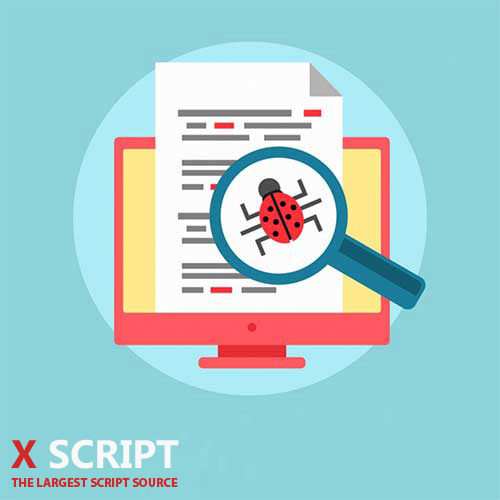
سلام خدمت شما ایـکـس اسـکـریـپـت های عزیز 🙂
یکی از بدترین خبرهایی که هر وبمستری میتواند بشنود قرار گرفتن وبسایت در لیست سیاه گوگل میباشد , این آخر ماجرا نیست چرا که یک وبسمتر باید به کار خود مسلط بوده و راه حل مناسبی در جهت حل این بحران ایجاد تا مشکل را بررسی و حل نماید .
قبل از هر چیزی مطمئن شوید که وبسایت شما اسپم شده است. یکی از نشانه های اسپم وبسایت در گوگل نمایش هشدار (Reported Attack Page!) بر روی مرورگر شما میباشد .
تصویر زیر را مشاهده کنید
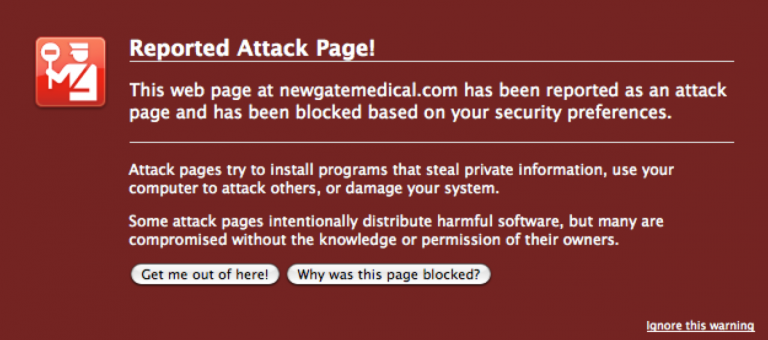
در تصویر بالا همانطور که مشاهده میکنید ارور مربوط به هشدار مرورگر شما مبنی بر اینکه این وبسایت ویروسی میباشد و ممکن است به رایانه شما آسیب وارد کند .
یکی دیگر از هشدار های گوگل که به کاربران میفهماند این وبسایت ویروسی میباشد و در لیست سیاه گوگل قرار گرفته ارور تصویر زیر میباشد .
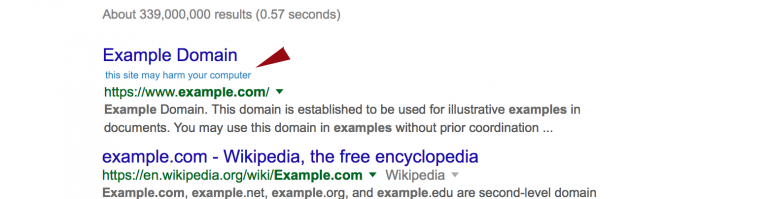
در جستجوی بالا همانطور که مشاهده میکنید متنی مبنی بر هشدار به کاربر میباشد (این وبسایت ممکن است به رایانه شما آسیب وارد کند) در دو تصویر بالا دو ارور که گوگل به کاربران این وبسایت به نمایش در می آورد و وبمستر این وبسایت باید تلاش کند با توجه به تخصص خود این مشکل رو حل کند تا کاربران خود را از دست ندهد .
مراحل خارج کردن سایت از لیست سیاه گوگل
با توجه به دریافت هشدار های بالا چگونه مطمئن شویم وبسایت در لیست سیاه گوگل قرار گرفته ؟
چند روش وجود دارد که با کمک آن ها میتوانید از این واقعیت که وب سایت شما در لیست سیاه قرارداده شده است یا نه مطمئن شوید.
ابزار های آنلاین
برای شناسایی اینکه ایا وبسایت در لیست سیاه گوگل قرار گرفته یا خیر ابزاری برای اینکار طراحی شده این وبسایت ضمن همکاری با گوگل برای کمک به آن دسته از وب سایت ها ایجاد شده است که هک شده و یا در لیست سیاه گوگل قرار گرفته اند.
برای ورود به این وبسایت بر روی لینک زیر کلیک کنید .
آدرس وبسایتتان را در فیلد جستجوی سایت ClearingHouse وارد کنید و به سادگی می توانید از قرار داشتن و یا نداشتن وب سایت در لیست سیاه گوگل مطمئن شوید.
نمایش اخطار در صفحه ی نتایج گوگل
وبسایت را در گوگل جستجو کنید از در نتایج جستجوی گوگل در بخش توضیحات (Description) عبارت “This site may harm your computer” درج شده باشد مطمئن شوید وب سایت شما در لیست سیاه قرار گرفته است.
دریافت پیام از گوگل کونسول (وبمستر تولز)
اگر وب سایت تان را در گوگل کونسول (Google’s Search Console) ثبت شده باشد , پس از قرارگرفتن وبسایت شما در لیست سیاه گوگل یک ایمیل مانند پیام زیر برای شما ارسال خواهد شد .
Dear site owner or webmaster of (example.com),
We recently discovered that some of your pages can cause users to be infected with malicious software. We have begun showing a warning page to users who visit these pages by clicking a search result on Google.com.
Below is an example URL on your site which can cause users to be infected (space inserted to prevent accidental clicking in case your mail client auto-links URLs):
www.example.com
Here is a link to a sample warning page:
http://www.google.com/interstitial?url=http%3A//example.com/
We strongly encourage you to investigate this immediately to protect your visitors. Although some sites intentionally distribute malicious software, in many cases the webmaster is unaware because:
۱) the site was compromised
۲) the site doesn’t monitor for malicious user-contributed content
۳) the site displays content from an ad network that has a malicious advertiser
If your site was compromised, it’s important to not only remove the malicious (and usually hidden) content from your pages, but to also identify and fix the vulnerability. We suggest contacting your hosting provider if you are unsure of how to proceed. StopBadware also has a resource page for securing compromised sites:
http://www.stopbadware.org/home/security
Once you’ve secured your site, you can request that the warning be removed by visiting
http://www.google.com/support/webmasters/bin/answer.py?answer=45432
and requesting a review. If your site is no longer harmful to users, we will remove the warning.
Sincerely,
Google Search Quality Team
دلیل قرار گرفتن وبسایت در لیست سیاه گوگل
همه ما میدانیم اگر وبسایتی حاوی بد افزا و ویروسی باشد عملایت جمع آوری اطلاعات کاربران را عهده دارد , این عمیلات مشخصا به نوع کد بد افزار نوشته شده توسط هکرها بستگی دارد.
بنابر این گوگل هم سعی میکند با خارج کردن وبسایت شما و ایجاد هشدار برای کاربران دسترسی هکر ها به اطلاعات کاربران را محدود کند .
نکته : قرار گرفتن وبسایت در لیست سیاه گوگل یک هشدار موقت میباشد در واقع شما میتوانید این مشکل را سریعا حل کنید .
ابزار های لازم برای حل این مشکل :
مرحله اول :
وبسایت خود را موقتا از دسترس کاربران خارج کنید تا از حملات بد افزار نسبت به کاربرا در امان باشند .
میتوانید با تغییر فایل index.php به نام دیگر وبسایت از دسترس کاربران خارج کنید . یا اینکه صفحه اصلی وبسایت را به یک دامین و یا وبسایت دیگر ریدایرکت کنید که با دستورات موجود در فایل htaccess این کار را انجام دهید .
با استفاده از آموزش فعال کردن حالت Maintenance Mode در وردپرس و افزونه های موجود مانند wp Maintenance Mode صفحه را از دسترس کاربران خارج کنید .
مرحله دوم اسکن سایت برای وجود ویروس و تروجان :
۱ – به وبسایت زیر مراجعه کنید .
http://sitecheck.sucuri.net/scanner
۲ – در فیلد scan website آدرس وبسایت خود را وارد کنید ، سپس بر روی scan website کلیک کنید .
۳ – چنان چه تیک ها به رنگ سبز بود ، سایت شما سالم سالم است . اما در صورتی که گزینه Blacklisted رنگ قرمز بود ، سایت شما ویروس یا تروجان دارد و باید آنها را حذف کنیم !
مرحله سوم حذف ویروس و تروجان از وبسایت :
با توجه به ابزار هایی که در بالا معرفی کردیم توانسته باشید بد افزار های وبسایت خود را شناسایی کرده باشید .
در اینجا به شما آموزش میدهیم چگونه کد های مخرب را از فایل های وبسایت شناسایی و حذف کنید .
برای شروع به آدرس قالب وردپرس خود بروید و فایل های footer.php, header.php, index.php, sidebar.php و فایل function.php خود را به بررسی کنید.
کد های مخری و ویروسی ممکن است در میان کدهای اصلی فایل مورد نظر پنهان شده باشد. در مرحله ی بعد به سراغ بقیه ی فایل های قالب خود رفته و آن ها را هم بررسی کنید و دست آخر فایل .htaccess را مورد بررسی قرار دهید .
در بین فایل های بالا ممکن است کد هایی مانند iframe , script , base64 قرار گرفته باشد که باعث ایجاد این مشکلات و رفتن وبسایت به لیست سیاه گوگل باشد .
برای اینکه بتوانید تمام این داستان را به اتمام برسانید با حذف کد ها مخرب و بروز رسانی قالب وردپرس , افزونه وردپرس و هسته وردپرس به این داستان پایان دهید .
نکته : پشتیبان از وردپرس (بکاپ) فراموش نشود .
مرحله چهارم : درخواست بررسی مجدد سایت در پنل گوگل وبمستر
در گوگل وبمسترتولز (کنسول گوگل) و در منوی سمت چپ به بخش health>malware رفته و روی submit a review کلیک کنید. تا بررسی مجدد جهت پاکسازی و تائید پاکسازی بد افزار از سمت گوگل صادر شود و وبسایت شما از لیست سیاه گوگل خارج شود .


